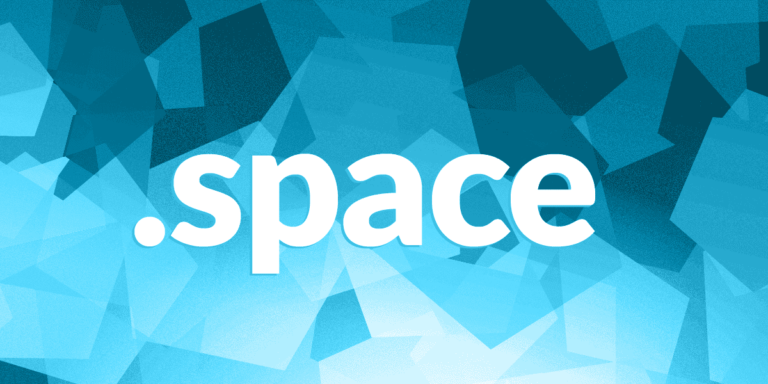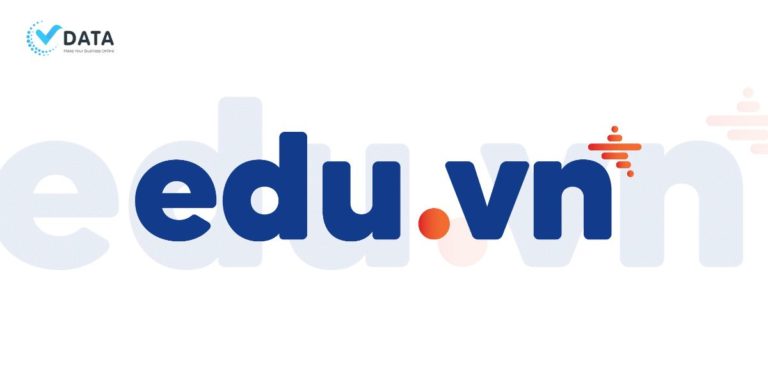Xử lý tình huống gia hạn hoặc tạo mới hosting, VPS của kỹ thuật
07/12/2020 08:43 | Lượt xem : 1110
Khi có task gia hạn hoặc tạo mới hosting, VPS được gán cho kỹ thuật, thì nhân viên kỹ thuật vào phần task nhận task bằng cách “pick up task”.
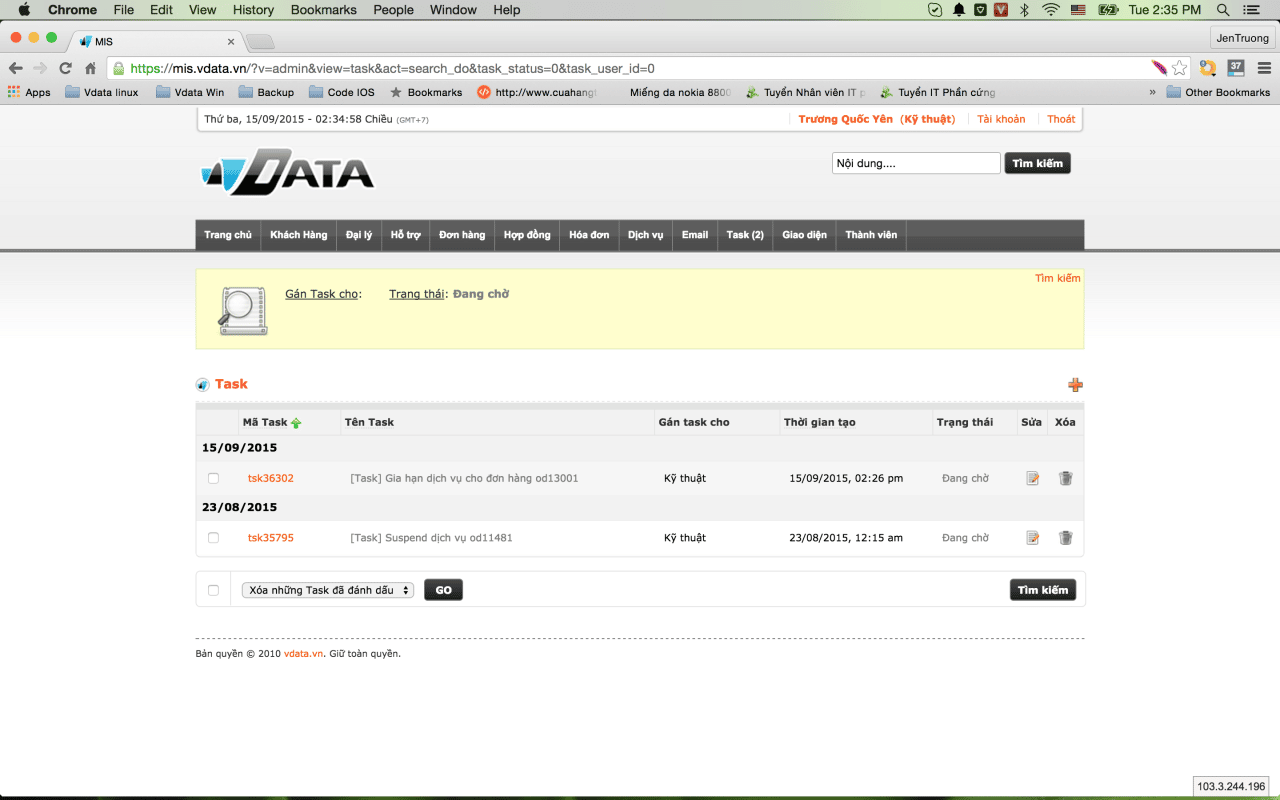
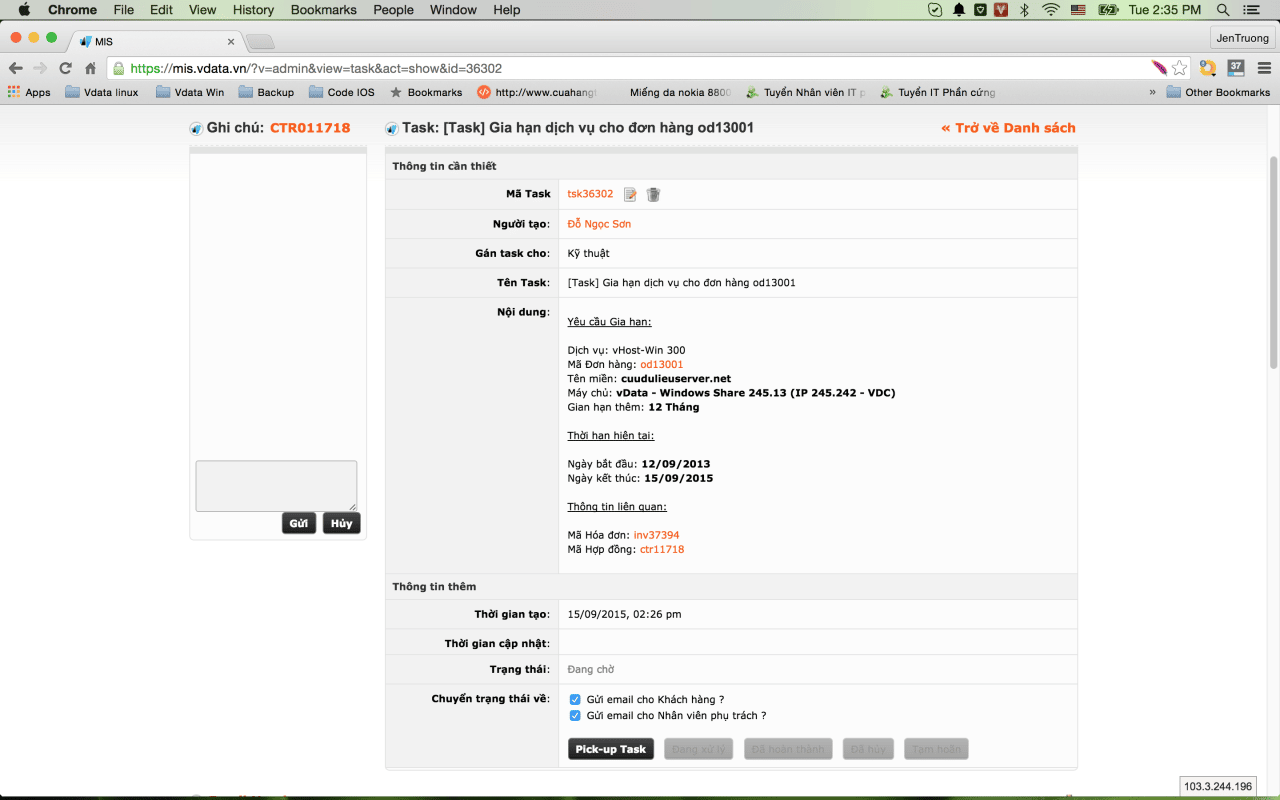
Nhấn pick-up task để nhận task
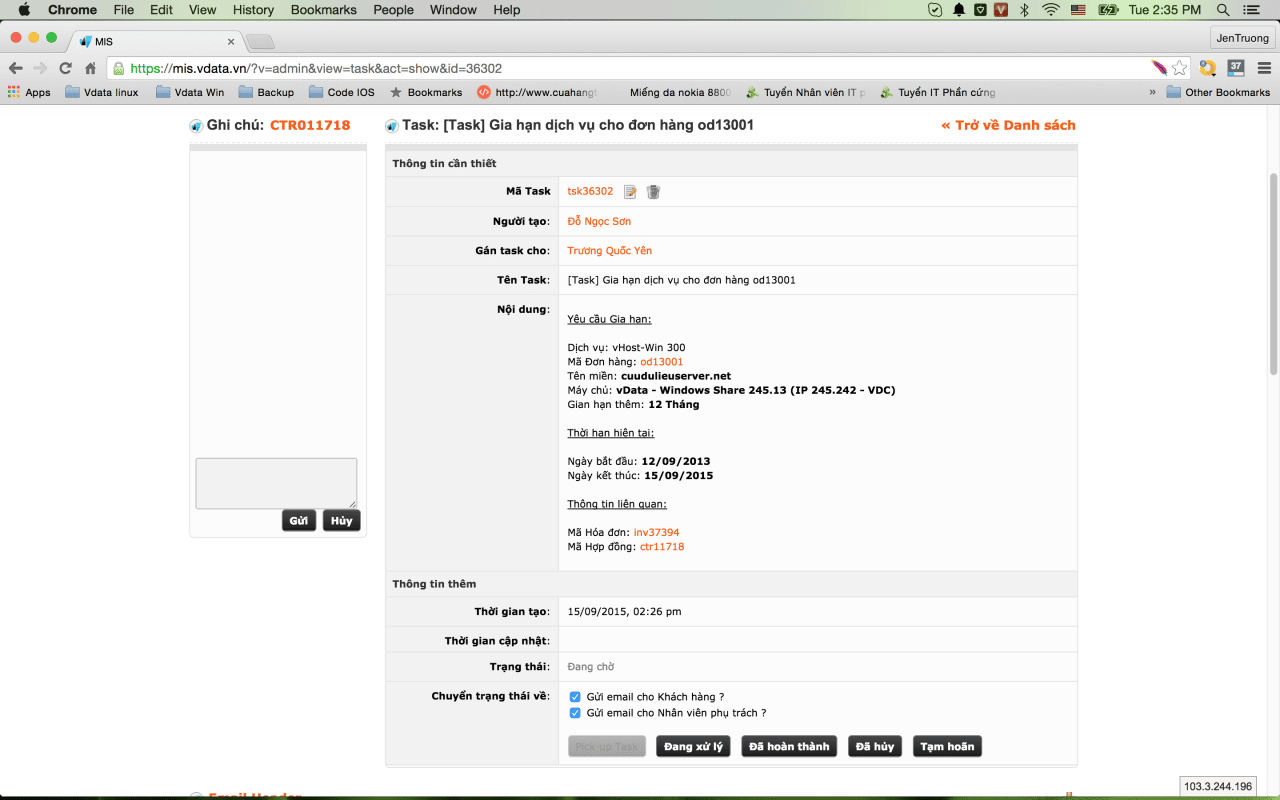
Sau khi nhận task
Sau đó xem xét trường hợp của hosting mà xử lý, cụ thể có các trường hợp như sau:
I – Tạo mới hosting, VPS
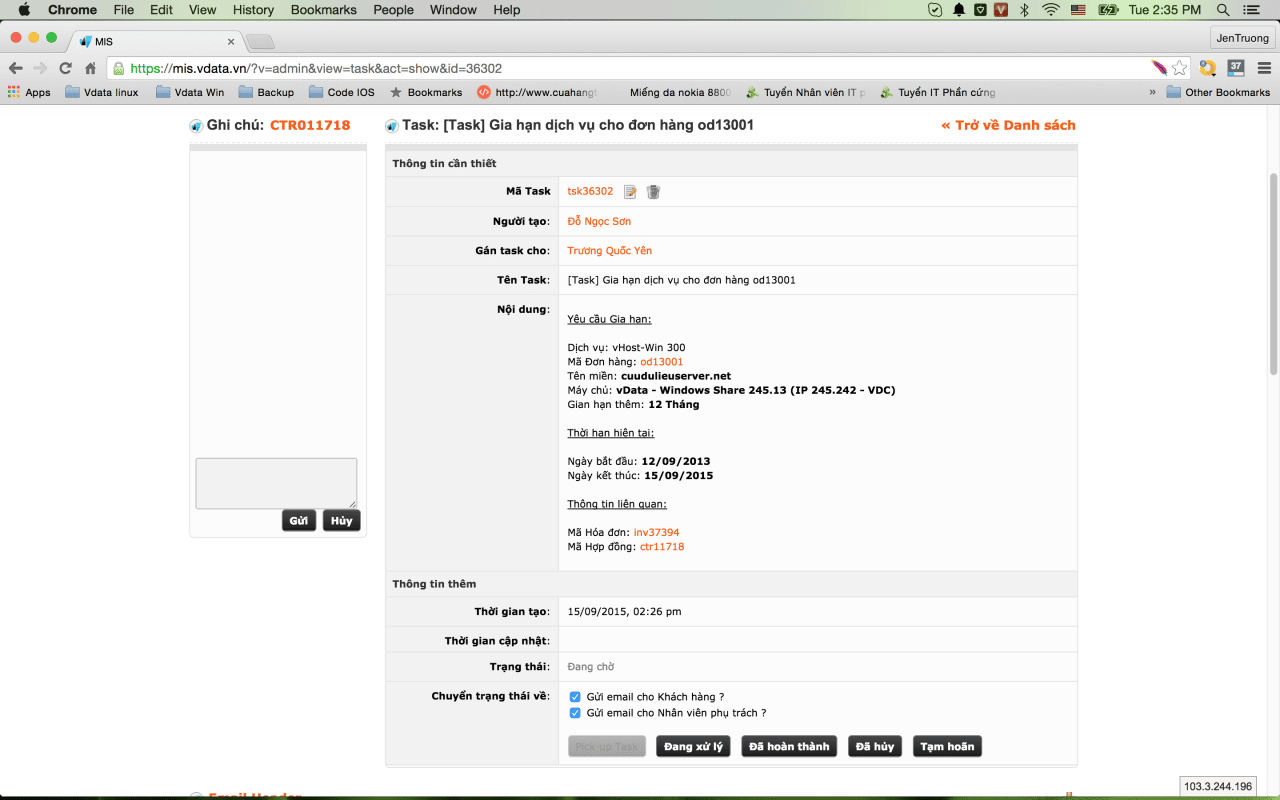
Nhấn vào mục Mã đơn hàng, vd: od13001 để mở đơn hàng
Sau khi pick up task chúng ta nhấn vào đơn hàng(mở qua một tab mới cho tiên)
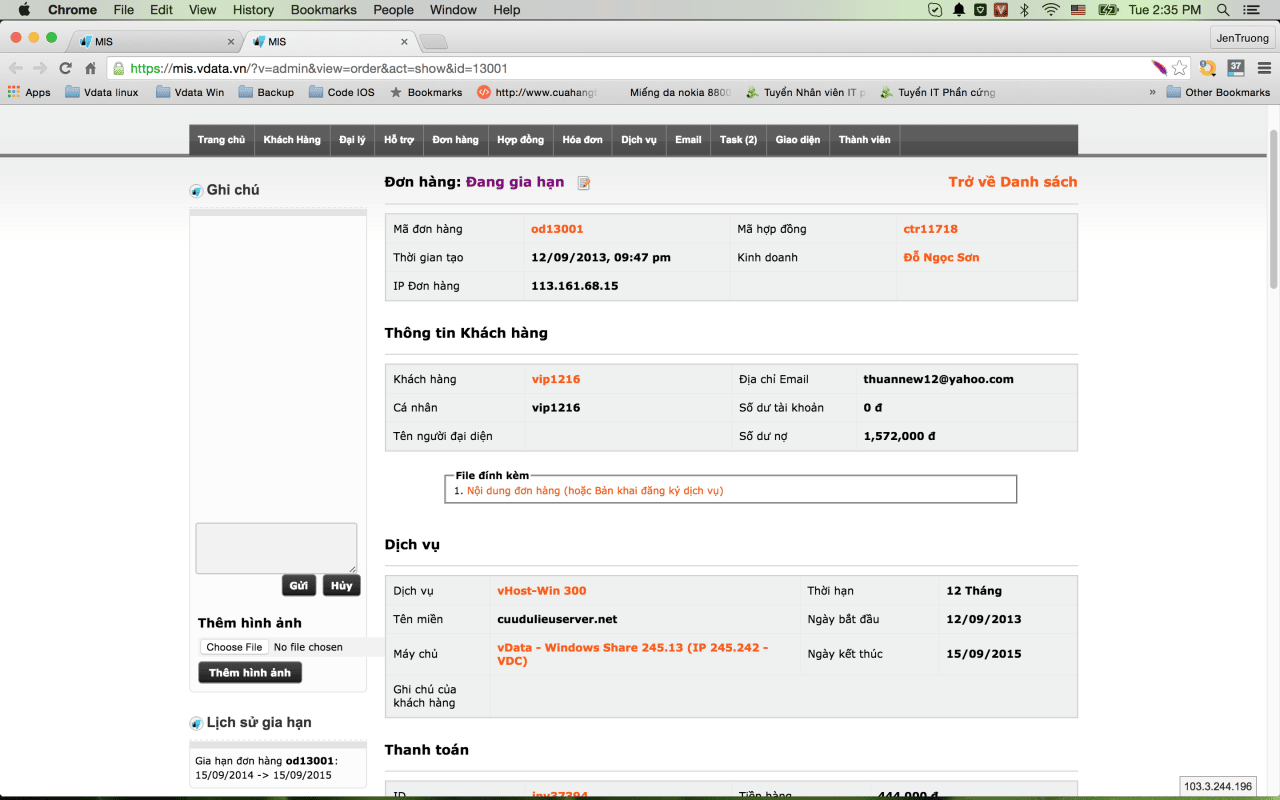
Giao diện đơn hàng và thông tin đơn hàng
Xem thông tin đơn hàng là gói nào (gói win hosting, gói Linux hosting hay là VPS). Sau khi xem xong thông tin thì chúng ta tạo hosting, VPS cho khách xong.
Nhấn vào mục chỉnh sửa đơn hàng để cập nhật thông tin hosting, VPS, điền đầy đủ các thông tin hosting hoặc VPS vào đơn hàng, như tên server, tên đăng nhập, password đối với share hosring còn đối với VPS thì thông tin admin.
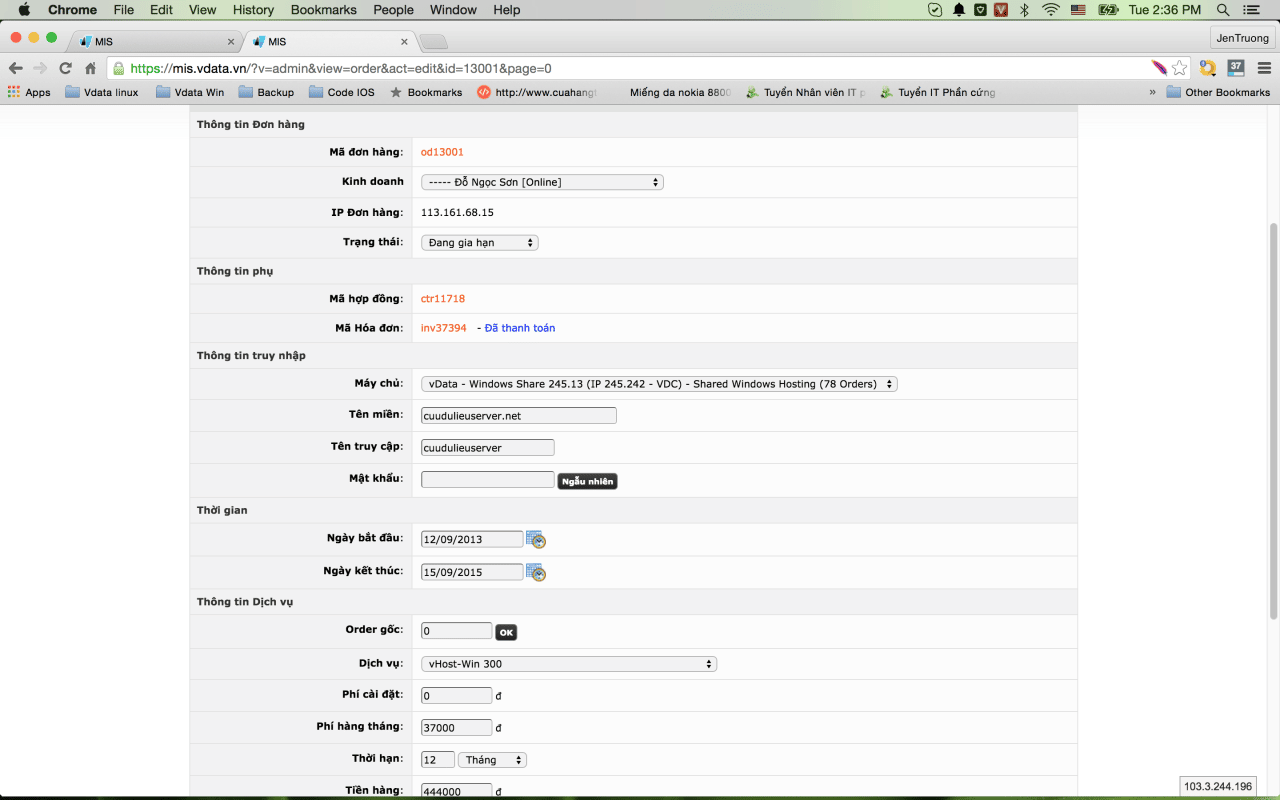
Giao diện chỉnh sửa đơn hàng.
Sau khi điến đầy đủ thông tin thì chúng ta lưu đơn hàng lại và hoàn thành task.
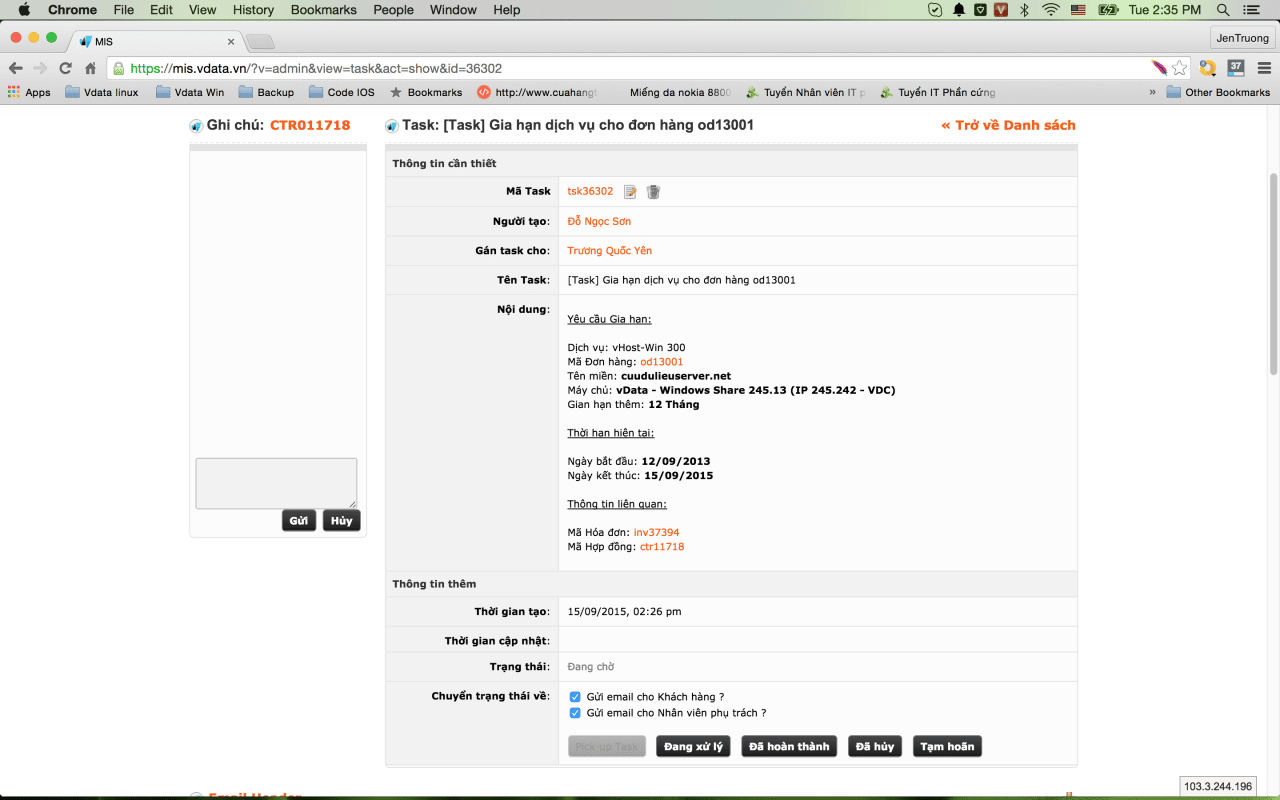
Nhấn vào nút “Đã hoàng thành” để hoàn thành task
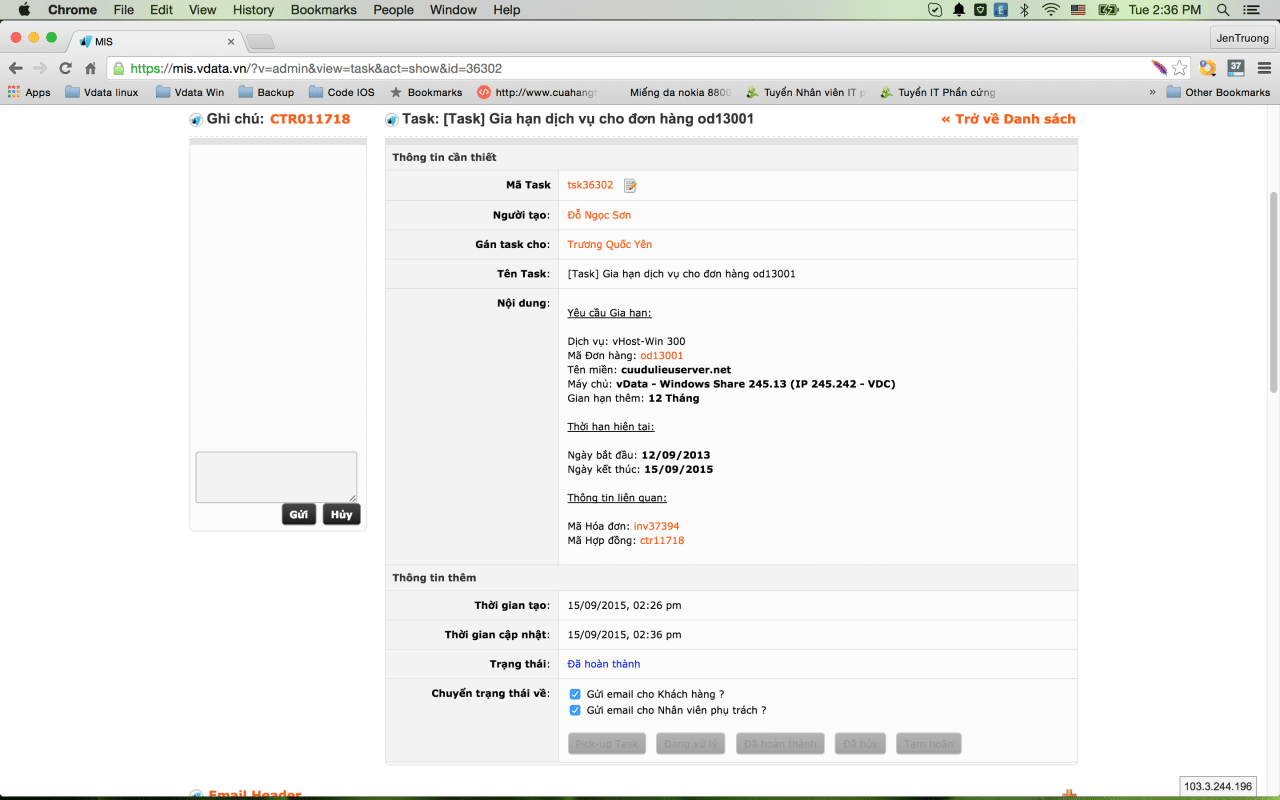
Đã hoàn thành tash
Gửi email thông tin hosting, VPS cho khách hàng.
II – Gia hạn hosting hoặc VPS
Đồi với trường hợp gia hạn thì chúng ta có trường hợp như sau:
– Đã bị suspend
+ Share Hosting
Sau khi pick up task thì chúng ta cần mở lại hosting cho khách, cập nhật lại tên server trong hơn hàng sau đó nhấn hoàn thành task.
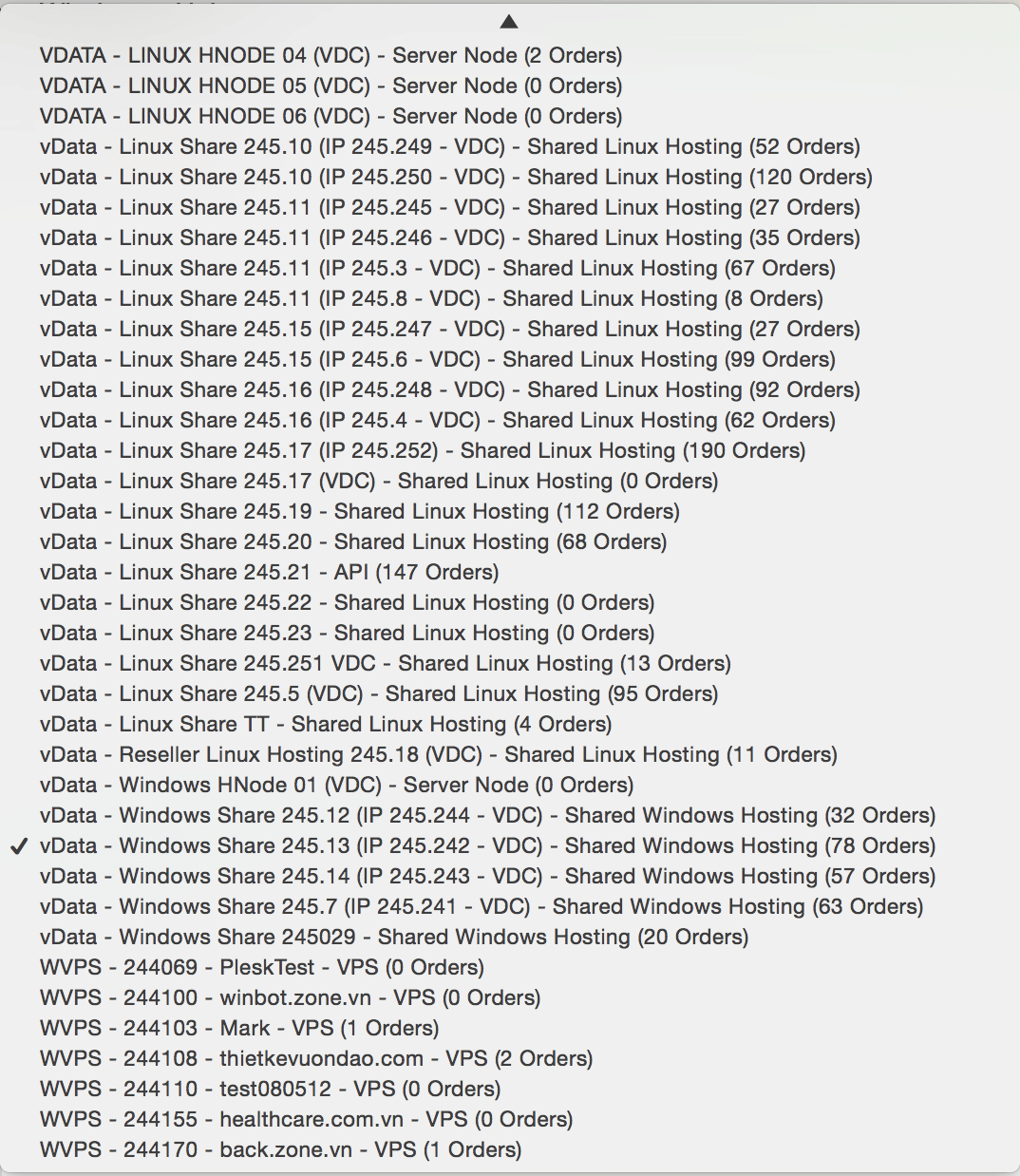
Chọn server cho share hosting
Lưu ý: Khi nhấn hoàn thành task thì ngày trên đơn hàng sẽ tự động cập nhật ngày hết hạn mới, trong trường hợp ngày hết hạn không cập nhật thì chúng ta phải cập nhật lại bằng tay.
+ VPS
Đồi với VPS chúng ta chỉ cần mở lại VPS chi khách sau đó nhấn hoàn thành task là xong.
– Chưa bị suspend
Với trường hợp chưa bị suspend đồi với share hosting và VPS, chúng ta chỉ cần hoàn thành task thì đơn hàng sẽ tự động cập nhật ngày hết hạn mới.
Lưu ý: Nều đơn hàng của share hosting bị thiếu thông tin server thì phải cập nhật thêm vào.